Come visualizzare solo l'anno per una data in Excel 2013
Esistono molte opzioni diverse per quanto riguarda la formattazione di una data in Excel e la varietà di motivi per cui potresti memorizzare le date in un foglio di calcolo determina il formato selezionato. Ma se l'unica parte importante di una data per i tuoi scopi è l'anno, allora potresti essere alla ricerca di un modo per visualizzare la tua data come solo l'anno.
La nostra guida di seguito ti mostrerà come applicare questa formattazione alla tua data per ottenere il risultato desiderato.
Come formattare per "Solo anno" in Excel 2013
I passaggi di questo articolo presuppongono che tu abbia una data in una cella o un gruppo di celle e che desideri visualizzare solo l'anno a partire da quella data. La data completa verrà comunque memorizzata come valore nella cella, ma verrà mostrato solo l'anno.
Ecco come visualizzare solo l'anno di una data in Excel 2013 -
- Apri il foglio di calcolo in Excel 2013.
- Seleziona le celle che contengono le date che desideri formattare come solo per l'anno.
- Fai clic con il pulsante destro del mouse su una cella selezionata, quindi fai clic sull'opzione Formatta celle .
- Fai clic su Personalizzato tra le opzioni nella colonna sul lato sinistro della finestra.
- Immettere yyy nel campo Tipo, quindi fare clic sul pulsante OK .
Puoi vedere questi passaggi di seguito, ma con le immagini -
Passaggio 1: apri il foglio di calcolo in Excel 2013.
Passaggio 2: selezionare la cella o il gruppo di celle, contenente le date che si desidera formattare per mostrare solo l'anno.

Passaggio 3: fare clic con il pulsante destro del mouse su una delle celle selezionate, quindi fare clic sull'opzione Formatta celle .
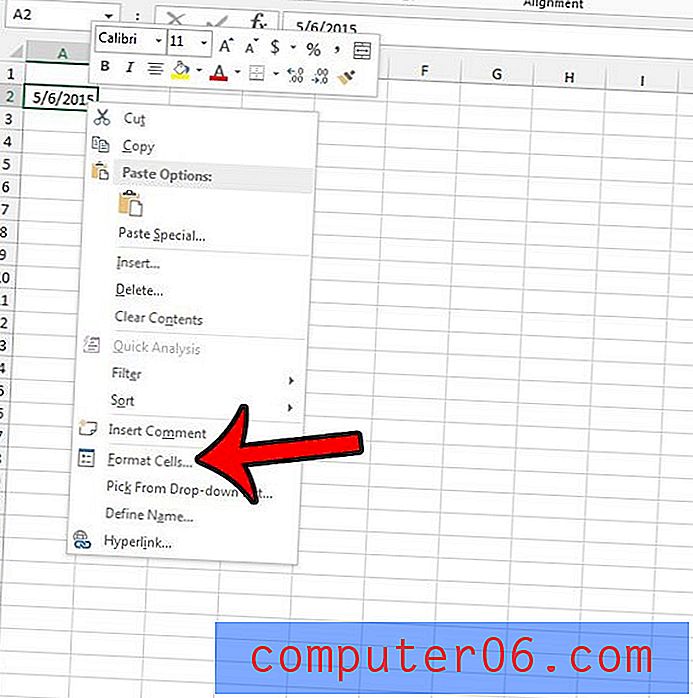
Passaggio 4: fare clic su Personalizzato nella colonna Categoria sul lato sinistro della finestra.
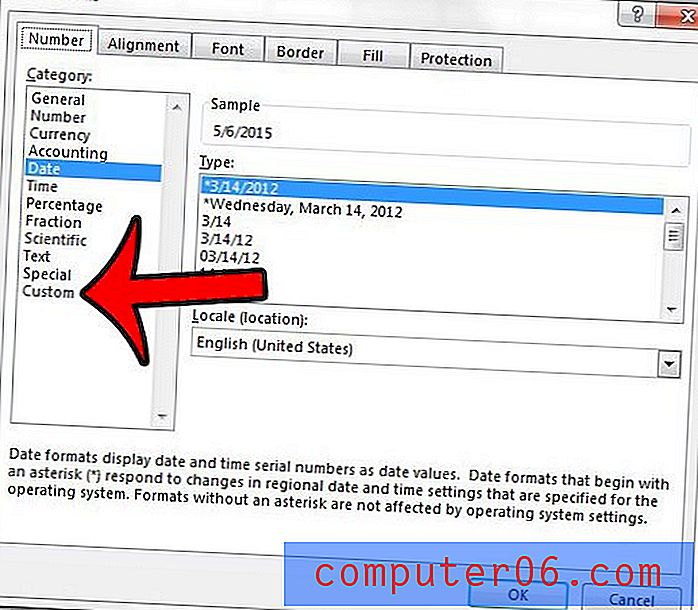
Passaggio 5: immettere yyy nel campo Tipo al centro della finestra, quindi fare clic sul pulsante OK per applicare le modifiche.
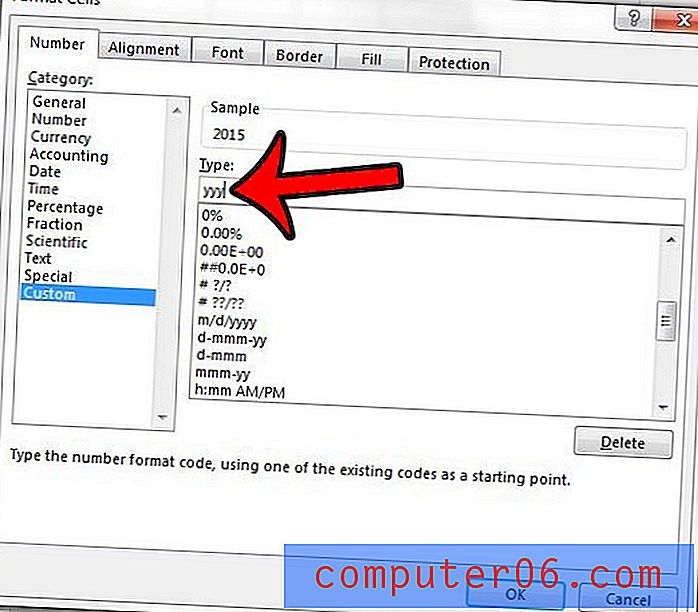
Nota che puoi anche usare la formula = ANNO (XX) dove XX è la cella contenente la data di cui desideri visualizzare l'anno.
Il tuo foglio di lavoro ha molte formattazioni che devi rimuovere e preferiresti semplicemente rimuoverle tutte in una volta? Scopri come cancellare tutta la formattazione delle celle in Excel con pochi passaggi.



